微软Teams安卓版是一款由微软官方推出的办公协作神器,专为提升工作效率而设计。它不仅支持团队成员之间的无缝沟通,还能让家庭和朋友轻松联系,无论是工作还是生活都能搞定。最让我喜欢的是它的多功能性:视频会议、文件共享、任务管理全都有,而且操作超级简单快捷。
Teams的界面设计得很友好,各种功能一目了然。比如你可以快速发起视频通话,或者通过群组聊天讨论项目进展。还有云存储功能,随时随地都能访问文件,再也不用担心忘记带U盘了。安全性也做得很好,即使和外部合作伙伴协作也能放心。
个人觉得Teams最大的优点是整合了太多工具,不用再切换App就能完成所有工作。无论是团队协作还是家庭事务,它都能轻松应对,确实是个高效办公的好帮手!
微软teams会议软件安卓版是全新的效率办公app,微软官方出品,主要拥有协作和办公,让大家无缝沟通,有什么情况可以第一时间了解到,让信息流动起来,操作方便又快速,办事的效率得到了长足的提升!
teams安卓手机介绍
无论你是在项目上与团队成员合作,还是与心爱的人计划周末活动,microsoft teams 都能将人们聚集在一起,从而使他们完成任务。它是唯一将聊天、会议、文件、任务和日历集于一处的应用,因此你可以轻松与人联系并实现计划。将家人和朋友聚集在一起、在家里管理任务,或计划让人惊喜的生日聚会。通过安全会议、文档协作和内置云存储与团队成员合作。你可以在 microsoft teams 中完成所有工作。
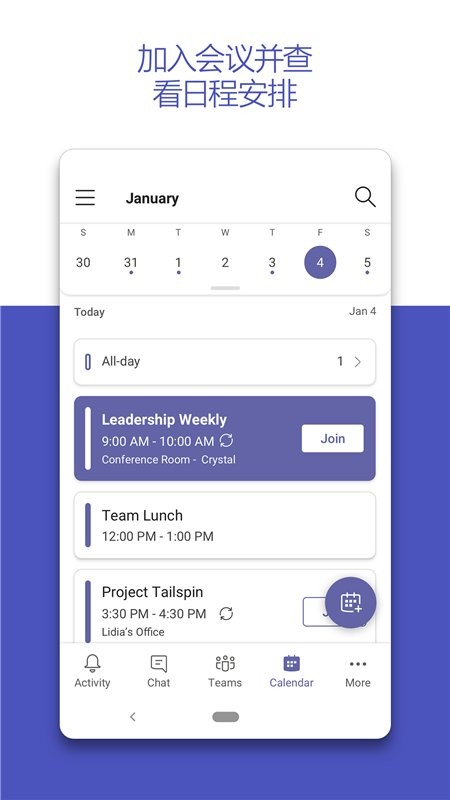
microsoft teams官网亮点
【轻松与任何人联系: 】
与团队成员、家人和朋友安全地举行会议。在几秒钟内设置视频会议,并通过共享链接或日历邀请来邀请任何人。
直接在 teams 中对任何人发起视频通话,或立即将群组聊天转换为视频通话。
gif、表情符号和消息动画可以让你在字词不足时更轻松地表达自己。
与朋友或同事进行一对一聊天或群组聊天。在聊天中 @提及某人来引起其注意。
专用频道有助于为重要项目创建重点工作区。
【合力完成计划和项目: 】
仪表板视图整齐地组织所有共享内容(照片、文件、任务、链接),因此无需花费时间查找内容*。
在虚拟会议室进行屏幕共享、白板或分组讨论,以充分利用你的工作会议。
通过任务列表,可以与家人和朋友掌控工作项目或计划。分配任务、设置截止日期并划掉已完成任务,从而让所有人保持步调一致。
通过聊天中的文件共享,可以更轻松地协调工作分配或个人项目。
云存储使你随时随地轻松访问共享文档和文件。
【旨在让你安心工作: 】
将重要信息(如订阅密码)存储在数字保险箱中。
与外部合作伙伴安全地协作以进行工作分配,同时持续掌控数据。
期望从 microsoft 365 获得的企业级安全性和合规性。
特色描述
在线对话
用户可以随时在线和同时进行对话互动,便于用户可以实时交流;
加入会议
用户可以自行加入会议,以便能及时和同事进行互动交流;
群组建立
支持用户自行在应用中建立群组,方便能和多名同事一起互动;
多人会议
在应用中就能实现了多人会议的模式。可以和多个同事一起互动;
文件传输
在应用中就能将文件进行发送,以便同事可以及时收到并查看;
通知接收
可及时收到通知的信息,便于用户可以及时查看,并及时处理!

主要功能
【使用私人和团队聊天保持联系:】
一对一私聊或进行即时组对话
在喜爱的设备上查看实时聊天记录,并在任意位置继续对话
在团队空间中与整个团队聊天
【快速查找所需内容:】
快速搜索聊天和团队对话内容
通过名称或电子邮件地址搜索查找联系人
【安全团队信任:】
从 office 365 获取期望的企业级安全性和合规性
使用多重身份验证增强安全性
【将团队文件和对话置于一处:】
随时随地使用团队文档
无缝穿梭不同团队空间
提及个别团队成员或整个团队以引起注意
【定制你的工作区:】
包括每天所需的内容和功能
自定义警报以便在被提及或收到消息时得到通知
保存重要对话以便稍后快速访问
teams怎么加入会议?
通过链接加入
在会议邀请中点击“立即加入 会议”,打开 Teams 应用并加入会议。
如果没有应用,应用商店将打开供你下载。
注意: 开始会议前尝试下载应用程序。 这可能需要几分钟时间,具体取决于 Internet 连接。
如果你已拥有 Teams 应用,会议将自动打开。
如果没有 Teams 帐户,请点击“以来宾身份加入”,然后输入姓名以加入会议。
如果你有 Teams 帐户,请点击“登录” 以加入并访问会议聊天等。 然后,你将立即加入会议或进入大厅,直到组织者允许你。
加入由 Teams 个人帐户 用户组织的会议
使用 Teams 帐户参加 Teams 个人帐户 用户设置的会议。 可以从 Teams 日历加入。 如果有人在 聊天中向你发送会议邀请,请选择该链接,然后选择“立即加入”。
在 Teams 中,选择“日历”以查看会议。
找到要参加的会议,然后选择“ 加入”。
无需在 Teams 个人使用和Teams(工作或学校)之间切换。
如果你在 Teams 上加入会议供个人使用,你将使用个人 Teams 帐户加入会议。 Microsoft隐私声明管理使用个人 Teams 帐户的会议数据。
从日历加入
若要从 Teams 日历加入会议,请执行以下操作:
点击“日历”。
点击要加入的会议。
点击“加入”。
从通知加入
Teams 会议开始时,你将收到一条通知,直接将你带到会议。 轻击相应通知即可加入。
在频道中加入
如果会议发生在频道中,你将直接在频道中看到加入邀请、相关内容和与组织者。 只需点击“加入”。
从聊天加入
如果会议或会议聊天已开始,它将显示在最近聊天列表中。 打开聊天,然后点击聊天顶部的“ 加入 ”。
用户测评
microsoft teams 是你的团队合作中心,它将团队所需的一切汇集在一起: 聊天和线程对话、会议和视频会议、呼叫、利用 microsoft 365 应用程序的功能进行内容协作以及创建和集成你的企业所依赖的应用和工作流的能力。
轻松地在工作和个人帐户间移动以整日保持井然有序。无论你是赶在最后期限之前完成任务,还是在辅导孩子完成家庭作业,teams 都可以帮助你实现更多目标。
更新日志
性能改进。
bug修复。

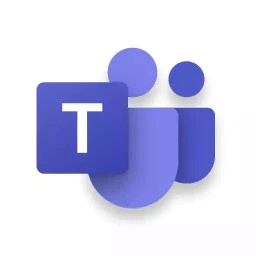
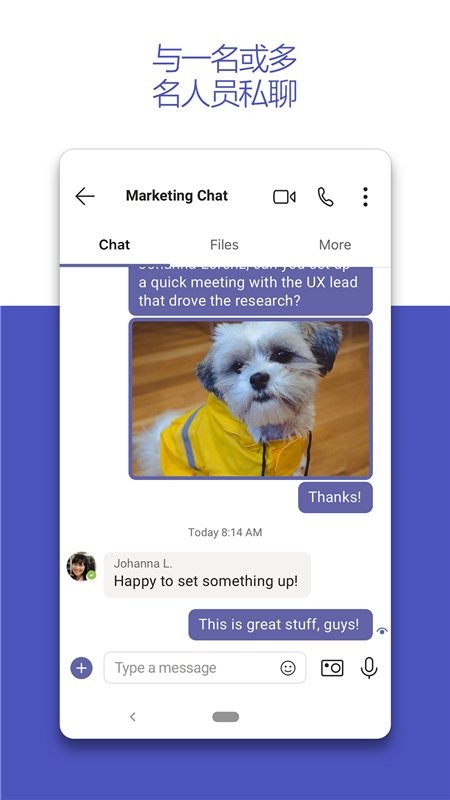



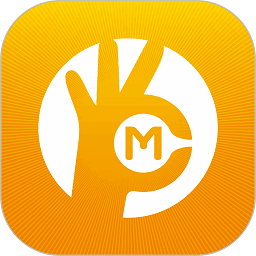



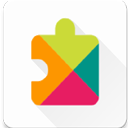
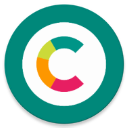


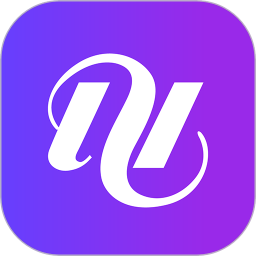
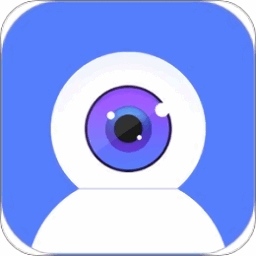
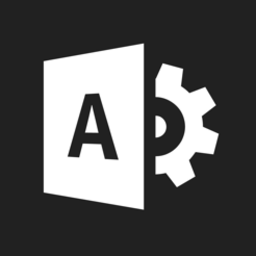
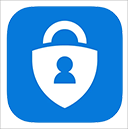




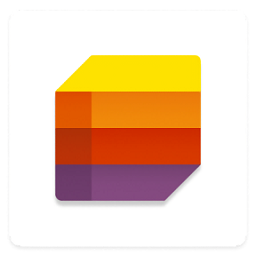

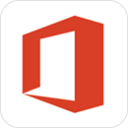

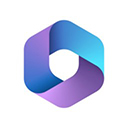
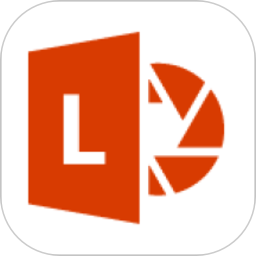
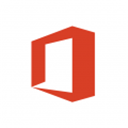
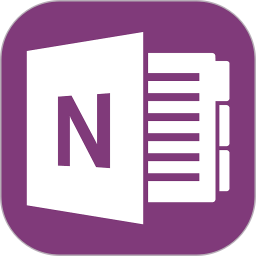

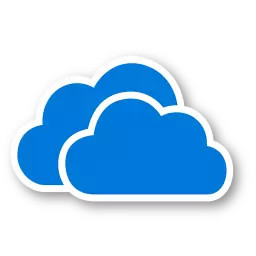

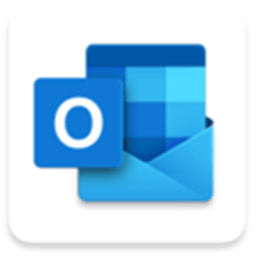
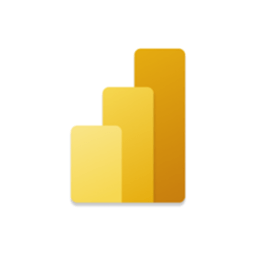
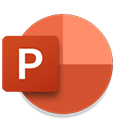
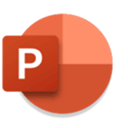
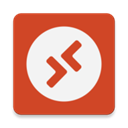
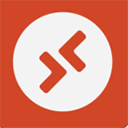


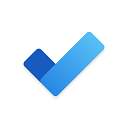
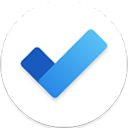
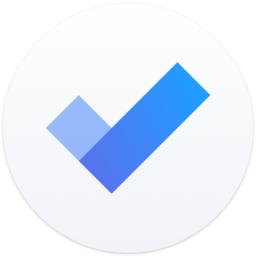


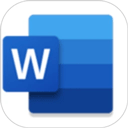
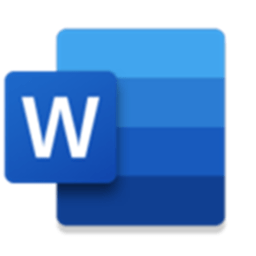
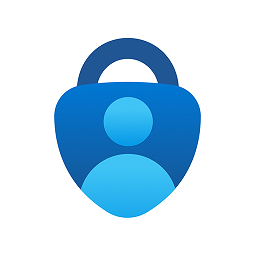
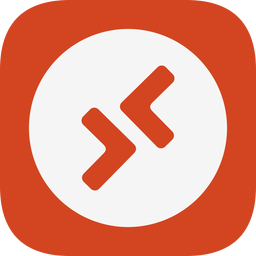













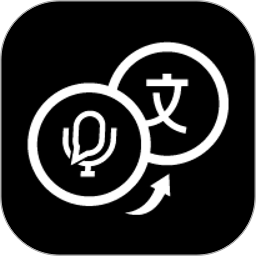






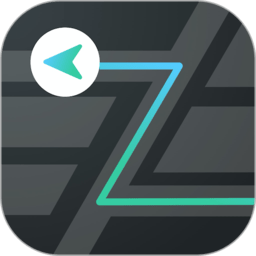






共有 0条评论